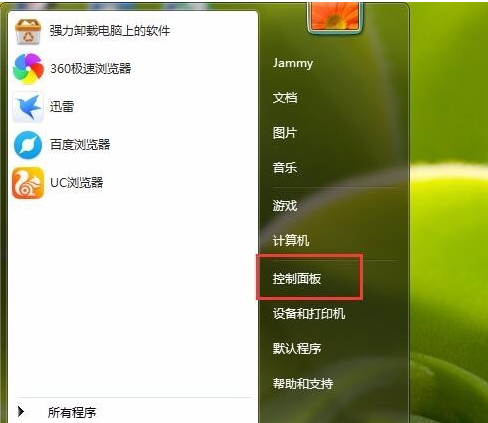
很多游戏玩家对屏幕的要求很高,包括屏幕的亮度,当屏幕亮度很低的是好就需要调节了,那么电脑屏幕亮度怎么调呢?别着急,下面小编就来告诉你电脑屏幕亮度怎么调。
一些从事美工方面工作的朋友喜欢电脑亮度高一些,这样看东西和画面的质量更饱满一些,那么怎么调节电脑亮度呢?接下来小编就以win7系统为例来跟你说明解决方法。
电脑屏幕亮度怎么调
1.鼠标点击桌面左下角的开始按钮,然后选择控制面板打开。
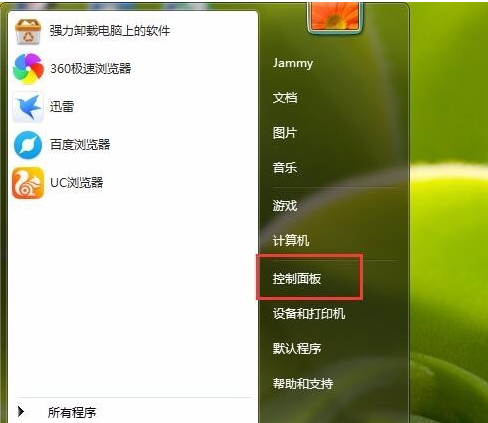
屏幕亮度图-1
2.在控制面板中选择外观和个性化打开,进入下一步。
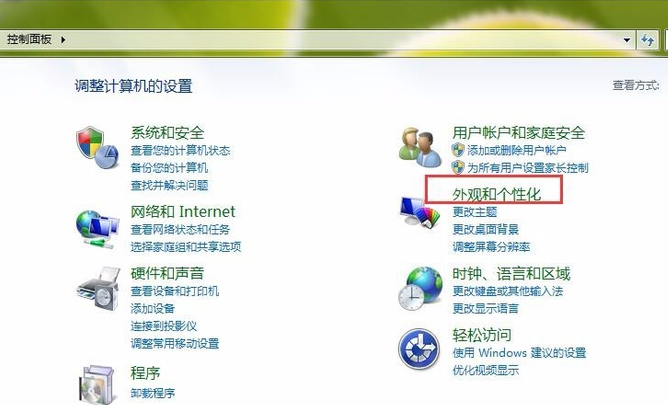
电脑屏幕图-2
3.在新出现的界面中点击在显示,进入下一步。
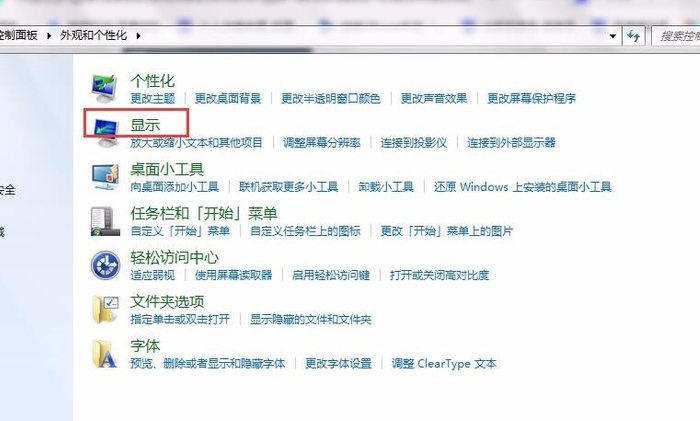
电脑屏幕亮度怎么调图-3
4.然后再界面的左侧点击调整亮度选项打开。在
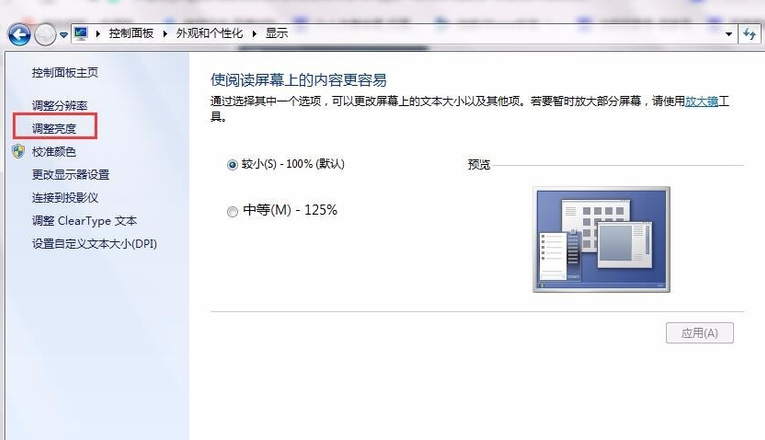
电脑屏幕亮度怎么调图-4
5.然后在界面的底部就会出现调整亮度的滑动条了,通过鼠标左右拉伸就可以调节电脑屏幕亮度了。
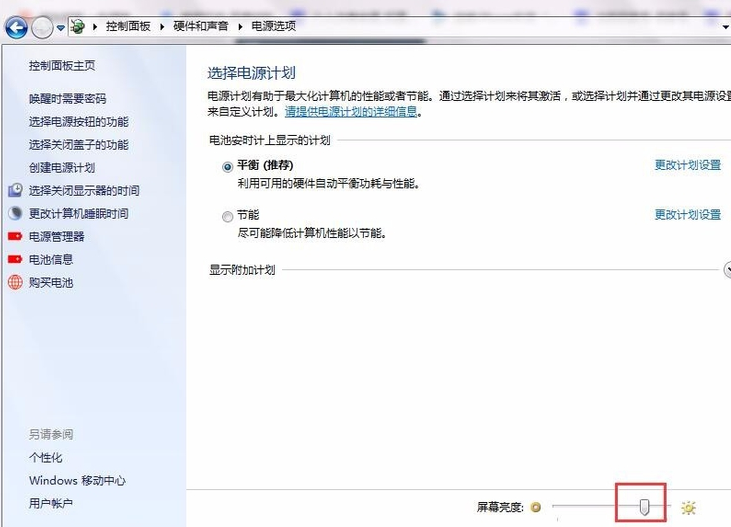
电脑亮度图-5






 粤公网安备 44130202001059号
粤公网安备 44130202001059号